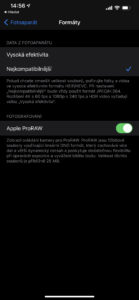Pokud máte nejnovější iPhone 12 Pro a iPhone 12 Pro Max a nainstalovali jste si poslední aktualizaci iOS 14.3, pak můžete využít nový formát při fotografování – Apple ProRAW. Možná si pokládáte otázku, jaký je rozdíl mezi klasickým JPEG/HEIC a novým ProRAW. A co klasický RAW formát, který možná znáte ze zrcadlovek? A jak na následnou editaci?
Co je Apple ProRAW?
Pravděpodobně všichni známe formát JPEG či HEIC. JPEG je klasický formát, na který fotí nejen chytré telefony, ale i profesionální fotografická zařízení. V případě HEIC jde o speciální formát, který vaše výsledné snímky zkomprimuje do menšího formátu. Výsledek? Méně místa na úložišti.
Troufám si tvrdit, že většina z vás fotí klasicky do JPEG či HEIC v případě iPhonu. Do formátu RAW jste mohli fotit i v minulosti, avšak potřebovali jste k tomu nějakou aplikaci třetí strany, například Halide. Následně jste mohli zpracovávat a editovat RAW fotky, a to přímo v iPhonu.
Zjednodušeně řečeno – RAW obsahuje nezpracovaná data zachycená senzorem, čemuž odpovídá i velikost. Jakmile jsem na svém iPhone 12 Pro Max zapnul Apple ProRAW jedna fotka měla klidně i 29 MB, oproti tomu klasická fotka ve formátu JPEG zabírala jen 2,5 MB.
Oproti JPEG vám však ProRAW dá mnohem více možností pro editaci, pokud víte, co editovat. V praxi tak dle mého nemá smysl mít nový formát ProRAW zapnutý pořád. Využívejte ho jen tehdy, když víte, že fotku budete dále zpracovávat a panují například zhoršené světelné podmínky. Ideální je to na noční fotografii, kde z formátu ProRAW vytáhnete více detailů. Vhodné použití může být i v případě portrétů či krajiny. Záleží také na tom, jak zruční fotografové jste.
Jak ProRAW zapnout?
Důležité je zmínit, že formát Apple ProRAW je zatím kompatibilní jen a pouze s iPhony 12 Pro a 12 Pro Max. Nenaleznete ho na jiných modelech, ať už iPhone 12 (mini) či iPhone 11 a starší. Pro zapnutí stačí navštívit Nastavení – Fotoaparát – Formáty a dole zapněte ProRAW.
Jakmile spustíte nativní aplikaci Fotoaparát, nahoře uvidíte logo RAW, na které když kliknete, tak můžete ovládat, zda je RAW formát zapnutý/vypnutý.
Jak už jsem uvedl. V drtivé většině případů ho mějte vypnutý. Rychle byste mohli přijít o místo ve svém úložišti či iCloudu. ProRAW využívá DNG formát, který zachovává mnohem více dat a větší dynamický rozsah pro pozdější zpracování. Snadněji pak můžete editovat expozici, vyvažovat bílou či vytáhnout více detailů.
Výhodou je, že formát Apple ProRAW je plně kompatibilní nejen s nativní aplikací Fotky, ale i například s Adobe Lightroom. Snadno tak můžete pomocí vašeho iPhonu 12 Pro vyfotit noční oblohu do RAW formátu a následně editovat v Lightroomu či jiné aplikaci, která podporuje RAW formát.
Vřele doporučuji to vyzkoušet. Schválně udělejte stejnou fotku – jednou ve formátu JPEG a jednou v ProRAW. Poté běžte do úprav a editací v Apple Fotkách a sami uvidíte rozdíl. Jednotlivé posuvníky vás pustí do větších hodnot a v případě ProRAW bude vaše fotka kvalitnější co do počtu dat.
Chcete se naučit fotit nejen pomocí iPhonu?
Pokud vás baví fotografování iPhonem, či jiným chytrým telefonem přijďte na náš intenzivní a praktický workshop. Část dne strávíte venku, kde vám poskytneme spoustu praktických a užitečných rad. Druhá část dne se pak odehrává v učebně, kde zpracováváme výsledné fotografie. Stačí se jen přihlásit.